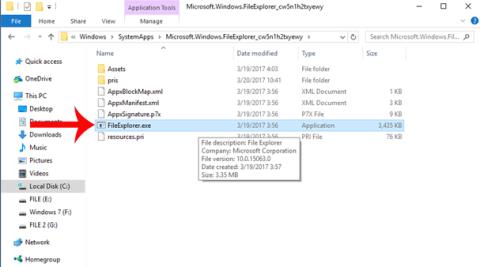Kako skriti možnosti nastavitev v nastavitvah Windows 10 Creators Update

V Windows 10 Creators Update lahko uporabniki zdaj v nastavitvah skrijejo ali prikažejo katero koli nastavitev.

Ko se računalnik nadgradi na Windows 10 Creators Update, bodo uporabniki v primerjavi s staro različico izkusili številne nove in nadgrajene funkcije. Vendar pa veliko računalnikov pri nadgradnji z operacijskega sistema Windows 10 Anniversary Update naleti na situacijo, ko programska oprema ali nameščene igre ne delujejo gladko.
V spodnjem članku vam bomo predstavili nekaj načinov za pospešitev stare programske opreme in iger, ki se izvajajo v operacijskem sistemu Windows 10 Creators Update.
1. način: Zaženite kot skrbnik:
Če se igre ali programska oprema v Windows 10 Creators Update ne izvajajo ali ne delujejo gladko, jih lahko zaženete kot skrbnik. Zlasti pri Windows 10 Creators Update morajo nekateri uporabniki programske opreme ali iger izvajati s skrbniškimi pravicami, da jih lahko uporabljajo.
Z desno tipko miške kliknite programsko opremo in izberite Zaženi kot skrbnik .
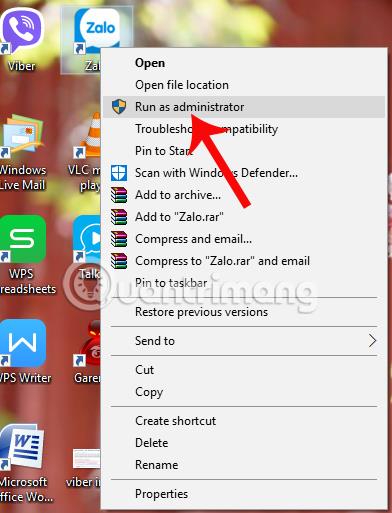
2. način: Način združljivosti:
Način združljivosti je način združljivosti za operacijski sistem Windows, ki pomaga zagnati programsko opremo ali igre iz starega operacijskega sistema v novi različici sistema Windows, ki je tukaj Windows 10 Creators Update.
Na primer, ko nadgradimo Windows 7 na Windows 10 ali s stare različice sistema Windows 10 na novo različico, se bodo pojavile napake v stari programski opremi in igrah.
Korak 1:
Najprej z desno miškino tipko kliknemo programsko opremo, ki jo želimo zagnati v Windows 10 Creators Update in nato kliknemo Lastnosti .
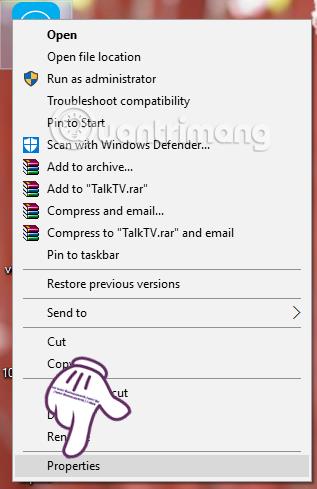
2. korak:
Nato v vmesniku novega pogovornega okna kliknite zavihek Združljivost in nato izberite Zaženi ta program v združljivem načinu za . Nato kliknite, da s seznama izberete operacijske sisteme Windows, ki jih želite uporabiti.
Na koncu kliknite V redu in znova zaženite programsko opremo s skrbniškimi pravicami .
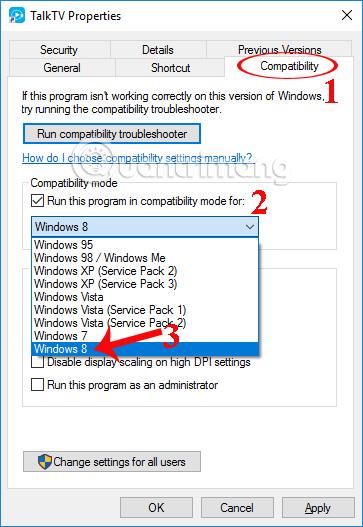
3. način: Uporabite orodje za združljivost za odpravljanje težav:
Če ima grafični gonilnik v vašem računalniku težave in ne more zagnati programske opreme ali iger, lahko uporabite orodje za združljivost za odpravljanje težav v sistemu Windows 10.
Korak 1:
Z desno miškino tipko kliknemo program in izberemo Troubleshoot compatibility .
2. korak:
Nato uporabnik klikne Preizkusi priporočene nastavitve v vmesniku pogovornega okna Odpravljanje težav z združljivostjo programov.
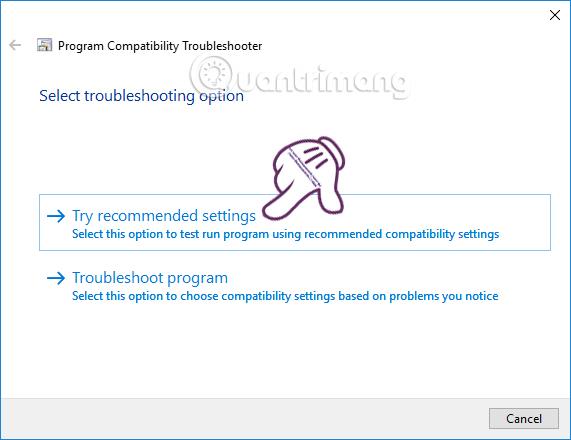
3. korak:
Če po zagonu programska oprema deluje, kliknite Da, shrani nastavitve za ta program . V primeru, da se še vedno ne more zagnati, nadaljujemo s klikom Ne, poskusite znova z drugimi nastavitvami.
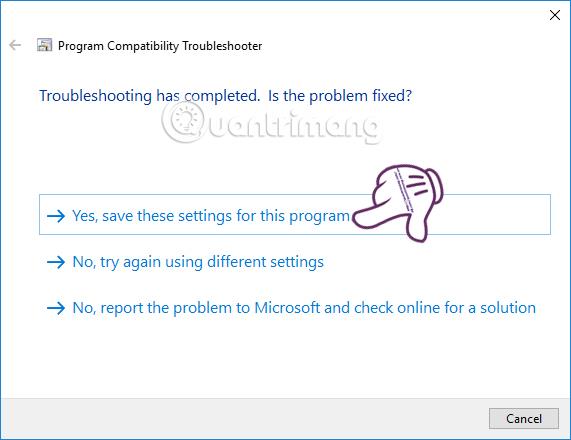
4. način: Posodobite nov grafični gonilnik:
V primeru, da igra ne deluje na Windows 10 Creators Update, lahko uporabniki odstranijo stari gonilnik in znova nadgradijo gonilnik v sistemu. Bralci si lahko ogledajo, kako izbrisati stare gonilnike v sistemu Windows 10 in kako posodobiti nove gonilnike za računalnik.
Nadgradnja s sistema Windows 7 na Windows 10 ali starih različic sistema Windows 10 na nove različice bo pogosto povzročila nezdružljivost med staro programsko opremo in igrami. To bo vplivalo na uporabnike in omejilo možnost izkušanja privlačnih funkcij na Windows 10 Creators Update. Bralci se lahko sklicujejo na nekatere rešitve v skladu z zgornjim člankom.
Upam, da vam bo ta članek koristen!
V Windows 10 Creators Update lahko uporabniki zdaj v nastavitvah skrijejo ali prikažejo katero koli nastavitev.
Pri namestitvi Windows 10 Creators v računalnike z nizko konfiguracijo izkušanje novih funkcij v tem operacijskem sistemu ne bo po pričakovanjih.
Nov vmesnik File Explorer je na voljo v operacijskem sistemu Windows 10 Creators Update. Vendar morajo uporabniki aktivirati ta novi vmesnik File Explorerja.
Pri nadgradnji Windows 10 Anniversary Update na Windows 10 Creators Update veliko stare programske opreme in iger deluje nestabilno.
Na zaslonu menija Start Windows 10 Creators lahko ustvarimo mape z aplikacijami na Startu ali nastavimo skrit seznam aplikacij.
Virtualni pomočnik Cortana v sistemu Windows 10 Creators ima možnost sinhronizirati vsebino obvestil iz naprav Android v računalnike, kar vam pomaga upravljati in si ogledati obvestila neposredno v vašem računalniku.
Način kioska v sistemu Windows 10 je način samo za uporabo ene aplikacije ali dostop do samo 1 spletnega mesta z gostujočimi uporabniki.
Ta vodnik vam bo pokazal, kako spremenite ali obnovite privzeto lokacijo mape Camera Roll v sistemu Windows 10.
Urejanje datoteke gostiteljev lahko povzroči, da ne morete dostopati do interneta, če datoteka ni pravilno spremenjena. Naslednji članek vas bo vodil pri urejanju datoteke gostiteljev v sistemu Windows 10.
Če zmanjšate velikost in kapaciteto fotografij, jih boste lažje delili ali pošiljali komurkoli. Zlasti v sistemu Windows 10 lahko z nekaj preprostimi koraki množično spreminjate velikost fotografij.
Če vam zaradi varnosti ali zasebnosti ni treba prikazati nedavno obiskanih predmetov in mest, jih lahko preprosto izklopite.
Microsoft je pravkar izdal Windows 10 Anniversary Update s številnimi izboljšavami in novimi funkcijami. V tej novi posodobitvi boste videli veliko sprememb. Od podpore za pisalo Windows Ink do podpore za razširitev brskalnika Microsoft Edge, meni Start in Cortana sta bila prav tako bistveno izboljšana.
Eno mesto za nadzor številnih operacij neposredno na sistemski vrstici.
V operacijskem sistemu Windows 10 lahko prenesete in namestite predloge pravilnika skupine za upravljanje nastavitev Microsoft Edge in ta vodnik vam bo pokazal postopek.
Temni način je vmesnik s temnim ozadjem v sistemu Windows 10, ki računalniku pomaga varčevati z energijo baterije in zmanjša vpliv na oči uporabnika.
Opravilna vrstica ima omejen prostor in če redno delate z več aplikacijami, vam lahko hitro zmanjka prostora, da bi lahko pripeli več priljubljenih aplikacij.